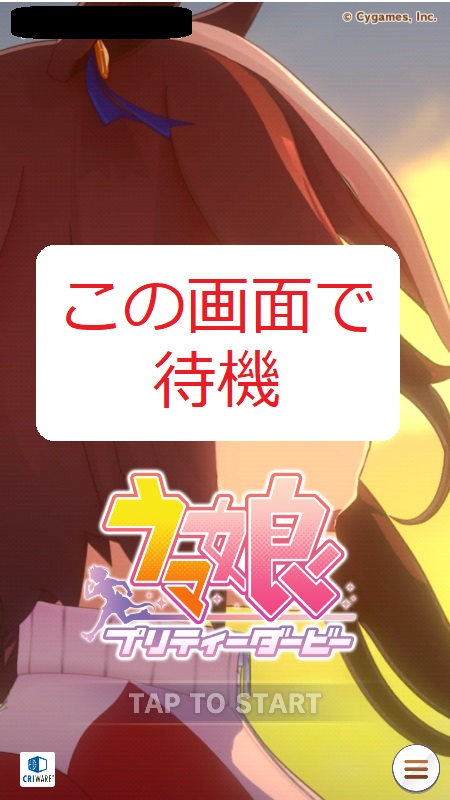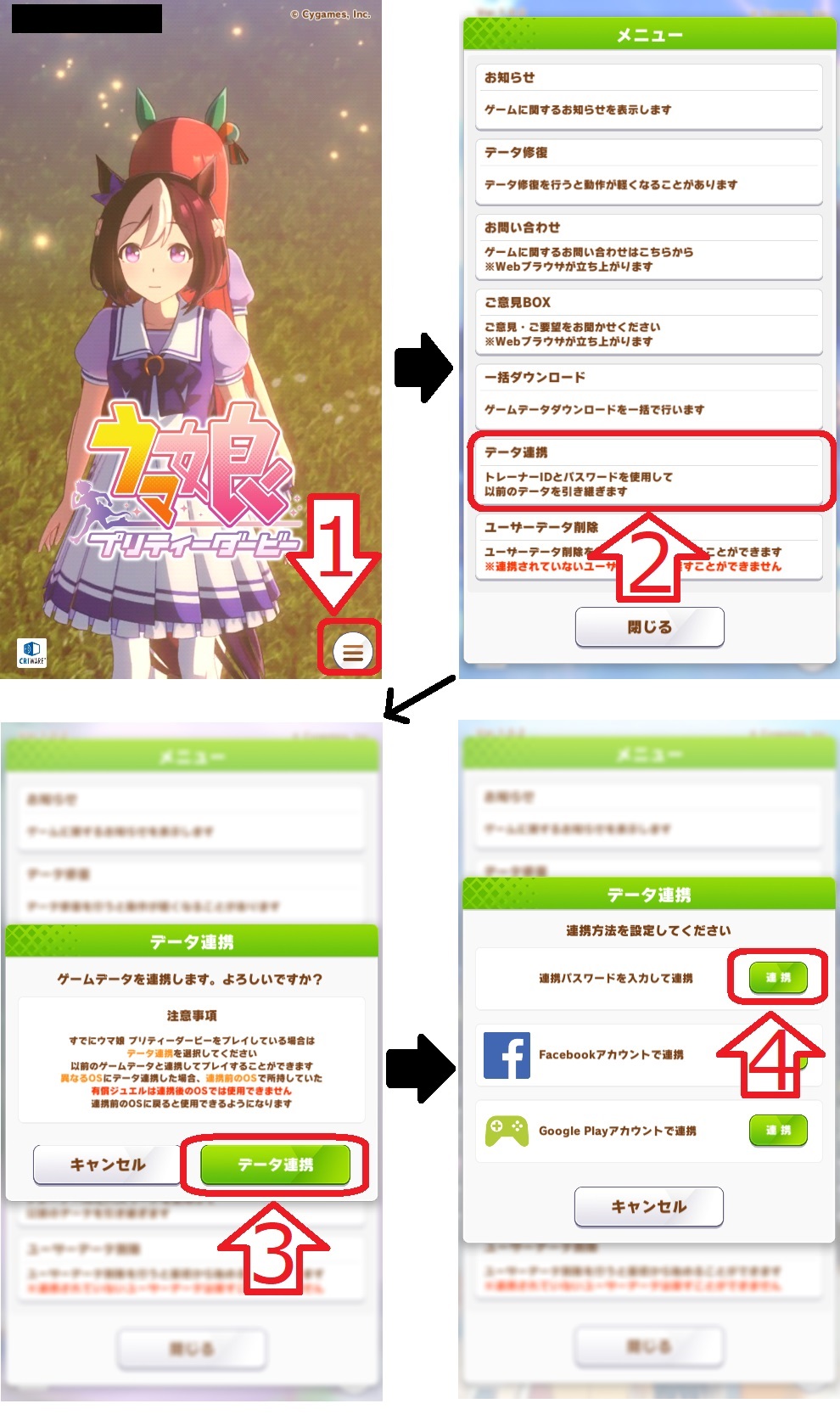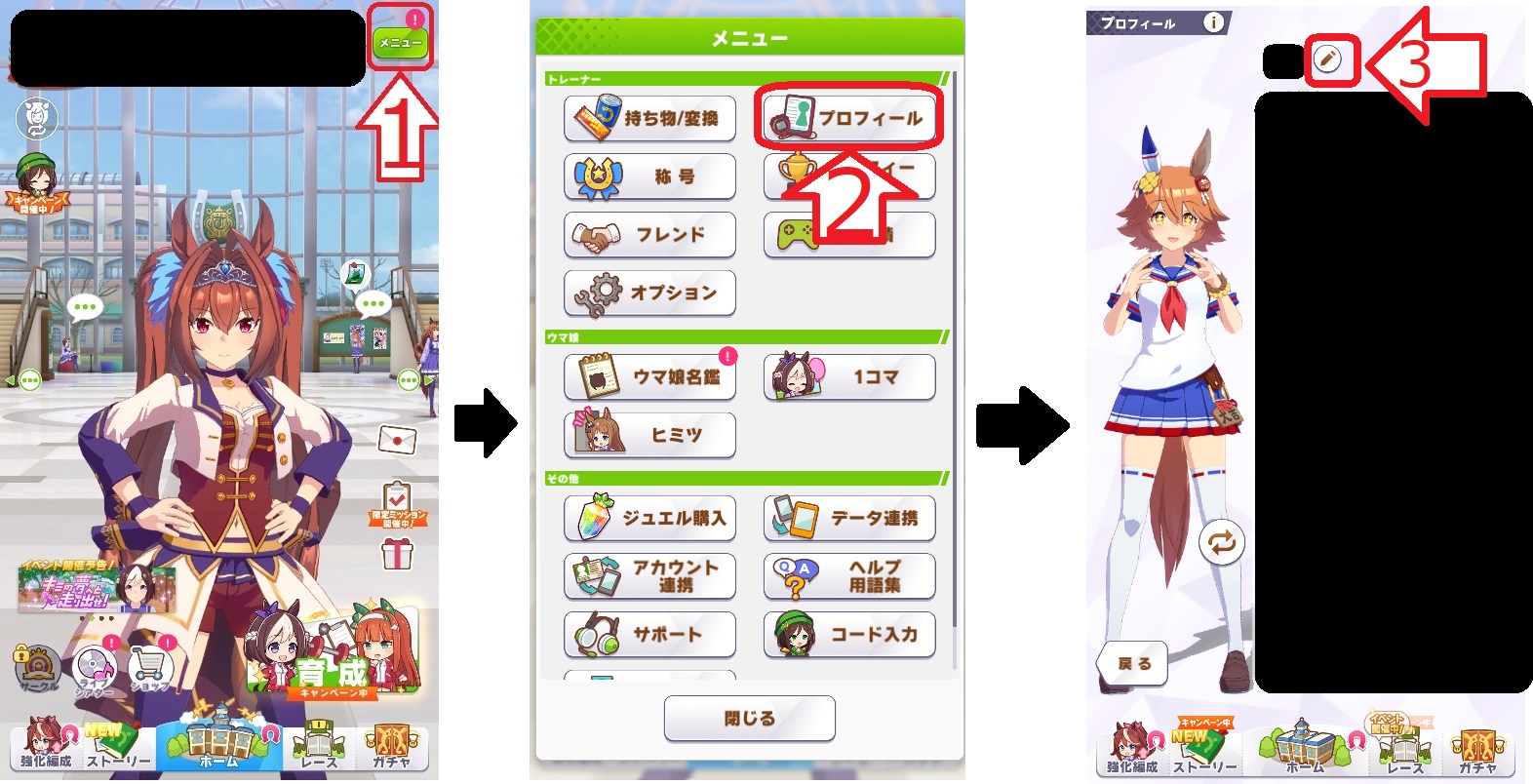ページ一覧
[育成を周回(簡易設定)]
[育成を周回(詳細設定)]
[動作設定の変更]
[(育成)育成2人目以降の編成設定]
[(育成)トレーニング選択の設定]
[(育成)スキル獲得関連の設定]
[(育成)レース出走関連の設定]
[重視項目から自動選択設定]
[(育成_make限定)グッズ関連の設定]
[(育成_グランドL限定)レッスン関連の設定]
[(育成_グラマス限定)女神関連の設定]
[(育成_LArc限定)イベント/海外適性関連の設定]
[(育成_UAF限定)相談関連の設定]
[(育成_大豊食祭限定)料理/畑関連の設定]
[(育成_メカウマ限定)OD/チューニング関連の設定]
[(育成_レジェンズ限定)心得優先選択の設定]
[(育成_無人島限定)島トレ/建設計画の設定]
[ルーレットダービーを消化]
[リセマラを実行(BlueStacks/NOX限定)]
[周回マクロ設定をロード]
[直近の設定をロード]
[一時停止メニューの解説]
2-4:リセマラを実行(BlueStacks/NOX限定)
リセマラを実行モードは、「ユーザーデータ削除」機能を用いて初期アカウントを作成し
データ連携の準備後、プレゼントやミッションのジュエルを受け取り、
無料ガチャや10連ガチャを受け取ったジュエルがなくなるまで実行、
その後は再度新規の初期アカウントを作成、以降はこれらの操作を繰り返します。
リセマラモードは使用時は以下の5点にご注意ください
[BlueStacks/NOXでのみ使用可能]
[新規のBlueStacks/NOX端末で使用すること]
[事前にチュートリアルスキップを開放すること]
[複数端末での起動はしないこと]
[全てのジュエルを消費]
BlueStacks/NOXでのみ使用可能
本モードはBlueStacks/NOXでのみ使用可能です
DMM版では「ユーザーデータ削除」が行えず、リセマラが出来ません
DMMでの起動を感知した場合、マクロを自動終了します
新規のBlueStacks/NOX端末で使用すること
リセマラモードを開始する際
そのBlueStacks/NOX端末内のアカウントデータを削除する為
メインアカウントの端末とは別に新規のBlueStacks/NOX端末を作成して
アカウントデータが削除されても問題ない端末で
リセマラモードを使用されることを強く推奨致します
事前にチュートリアルスキップを開放すること
本マクロはチュートリアルの自動消化機能はありません
使用する端末で一度でも手動でチュートリアルを消化して頂くか
任意のアカウントでデータ連携後、ホーム画面まで移動して頂ければ
チュートリアルのスキップが開放されます
複数端末での起動はしないこと
BlueStacks/NOX複数台でウマ娘を同時起動した場合
アカウントBAN警告の表示やアカウントBANのリスクが大幅に上昇する可能性が御座います
その際、リセマラアカウントだけでなくそのPCで使用している
メインアカウントにも被害が及ぶ可能性がある為
NOX複数台での同時リセマラは行わない様、お願いいたします。
全てのジュエルを消費
リセマラ時は所持するジュエルで可能な限り10連を実行します
ジュエルの温存は出来ませんのでご注意ください
動作設定の変更
(基本)バックグラウンド動作設定
NOX使用時のみ有効な設定です、バックグラウンド動作に関する設定を変更できます、
詳細は<<<コチラ>>>をご参照下さい。
(基本)一時停止キー入力の設定
マクロを停止し、一時停止メニューを表示するキーを変更することが出来ます、
デフォルトでは「Shift」+「z」に設定されており、「半角英字」のみ、もしくは
「半角英字」+「Shift」、「Ctrl」、「Alt」、「win」の組み合わせで変更が可能です、
※英字一文字のみ入力してください
※数字、記号、その他のキーは非対応となります
※稼動後に変更した場合、マクロを再起動するまで
変更の前キーでも停止しますがこちらは仕様となります
(BAN対策)BAN対策関連の設定
BAN対策に関連する設定が変更できます、
デフォルトでは[設定しない]に設定されております。
設定の詳細は<<<コチラ>>>をご参照下さい。
(リセマラ限定)ガチャ実行先の設定
リセマラを行うガチャ実行先を再設定出来ます
実行先は[プリティーダービーガチャ]または[サポートカードガチャ]が指定可能です。
(リセマラ限定)ガチャ途中変更の設定
デフォルトでは1種類のガチャのみ実行しますが、本設定を変更することで、
[サポートカードガチャ]を2回10連実行、残りは[プリティーダービーガチャ]を実行
といった操作をさせることが可能です。
設定の際は10連ガチャを何回実行した後に、別のガチャに変更するかを指定してください、
サポートカードと育成ウマ娘を両方同時にリセマラしたい場合等にご活用ください。
※[0]設定時は実行先を変更しません(デフォルト)
※無料1回ガチャは実行回数に含まれません
※無料10連ガチャは実行回数に含まれます
※次のアカウント作成時に実行先と回数を元に戻します
(リセマラ限定)アカウント名の設定
アカウント作成時のトレーナー名を変更することが出来ます、
トレーナー名はここで入力した文字+「作成アカウント数」で登録されます。
※トレーナー名は10文字以内の制限がある為
8文字以下で入力されることを推奨します
※ひらがな、カタカナ、記号、全角、半角の入力可
(リセマラ限定)アカウントパスワードの設定
アカウント連携時のパスワードを変更することが出来ます、
デフォルトパスワードから変更したい場合にご利用ください、
パスワードは数字、アルファベットの大文字、小文字を組み合わせた
8文字以上16文字以内で入力する必要はあります。
※ひらがな、カタカナ、記号、全角は入力不可半角の英数字でのみで入力して下さい
※連携に失敗した場合、デフォルトパスワードで設定します
(リセマラ限定)アカウント作成後の自動終了設定
デフォルトでは手動でマクロを終了するまでリセマラを継続しますが、
本設定で、一定のアカウント作成後に自動でマクロを終了させることが出来ます。
※自動終了をしない場合は「1」未満の数値を入力して下さい
※自動終了はアカウント作成後、タイトル画面で実行されます
設定完了後は
アカウント完成後は
各アカウントのリセマラの結果やトレーナーID/パスワード情報、
[リセマラ結果格納]フォルダの中に格納されています。
画像のリセマラ結果を確認し、使用するアカウントが決まったら
データ連携を行い、直ちにトレーナー名とパスワードを変更して下さい。
◆データ連携
[タイトル]>[三(右下アイコン)]>[データ連携]>[データ連携]>[連携パスワードを入力して連携]
◆パスワードの変更
[ホーム]>[メニュー]>[データ連携]>[データ連携]>[連携パスワードの設定]
◆トレーナー名の変更
[ホーム]>[メニュー]>[プロフィール]
不具合報告、ご質問やご要望に関しまして
解決しない場合、
製品版の方は、マクロ内の [@Readme]フォルダ>【不具合報告先】.txt を
体験版の方は、マクロ内の【不具合報告先】.txt を
それぞれご参照の上、不具合報告をお願いいたします、
改善方法のご提案や、マクロの修整アップデートなどを実施いたします。
※不具合がBlueStacksやNOX、お使いのPCに起因する場合、改善出来ない場合が御座います。
関連ページ
- 2-0:育成を周回(簡易設定)
- 2-1:育成を周回(詳細設定)
- スパルタ育成詳細
- 固定可能イベント一覧
- 2-1-0:動作設定の変更
- 2-1-a:(育成)育成2人目以降の編成設定
- 2-1-b:(育成)トレーニング選択の設定
- 2-1-c:(育成)スキル獲得関連の設定
- 獲得可能スキル一覧
- 2-1-d:(育成)レース出走関連の設定
- 重視項目から自動選択設定
- 2-1-e:(育成_make限定)グッズ関連の設定
- 2-1-e:(育成_グランドL限定)レッスン関連の設定
- 2-1-f:(育成_グラマス限定)女神関連の設定
- 2-1-g:(育成_LArc限定)イベント/海外適性関連の設定
- 2-1-h:(育成_UAF限定)相談関連の設定
- 2-1-i:(育成_大豊食祭限定)料理/畑関連の設定
- 2-1-j:(育成_メカウマ限定)OD/チューニング関連の設定
- 2-1-k:(育成_レジェンズ限定)心得優先選択の設定
- 2-1-l:(育成_無人島限定)島トレ/建設計画の設定
- 2-3:ルーレットダービーを消化
- 2-4:周回マクロ設定をロード/サンプル設定の使用
- 2-5:直近の設定をロード
- 2-6:一時停止メニューの解説